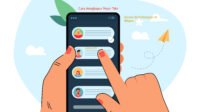Bagaimana cara mengatasi AirPods tidak dapat terhubung ke iPhone, iPad, atau MacBook? Labkom99 memberi Anda solusi terperinci, datang dan belajar!. Fitur AirPods yang paling menonjol adalah dapat terhubung dengan iPhone, iPad dan MacBook. Tetapi dalam beberapa kasus hal itu dapat mencegah proses penyandingan berjalan lancar.
Mengatasi AirPods Tidak Terhubung ke iPhone iPad Atau iPod Touch

1. Pastikan perangkat iOS atau iPadOS Anda memiliki perangkat lunak terbaru yang kompatibel.
2. Buka “Pusat Kontrol” di iPhone, iPad, atau iPod touch Anda dan pastikan Bluetooth diaktifkan.
3. Masukkan kedua AirPods ke dalam wadah pengisi daya, dan pastikan kedua AirPod sedang mengisi daya.
4. Buka “Pengaturan”> “Bluetooth”. Jika AirPods Anda terhubung, pastikan Anda telah memilih AirPods sebagai perangkat audio. Jika tidak ada koneksi, lanjutkan ke langkah berikutnya.
5. Tutup sungkup, tunggu 15 detik, lalu buka sungkup. Tekan dan tahan tombol pengaturan pada wadah pengisi daya hingga 10 detik. Indikator status harus berkedip putih, yang menunjukkan bahwa AirPod siap untuk dihubungkan.
6. Pegang wadah pengisi daya dengan AirPods, buka tutupnya, lalu dekati perangkat iOS.
7. Ikuti langkah-langkah di layar perangkat iOS Anda.
8. Uji AirPods Anda. Jika Anda masih tidak dapat tersambung, setel ulang AirPods Anda.
Baca juga : Agar AirPods Terhubung Ke iPhone iPad Apple Watch Apple TV Dan PC
Tidak Terhubung Ke MacBook
Jika Anda menggunakan AirPods (generasi ke-2), pastikan MacBook Anda memiliki macOS 10.14.4 atau yang lebih baru. Jika Anda menggunakan AirPods (generasi pertama), pastikan MacBook Anda menggunakan macOS Sierra atau versi lebih baru.
Pilih menu Apple > “Preferensi Sistem” dan klik “Bluetooth”. Jika AirPods Anda muncul di daftar perangkat tetapi tidak dapat tersambung, hapus AirPods Anda dari daftar ini:
1. Pilih AirPods Anda di daftar perangkat.
2. Ketuk “X” di sisi kanan AirPods.
Di preferensi “Bluetooth”, tambahkan AirPods Anda kembali ke daftar perangkat:
1. Masukkan kedua AirPods ke dalam wadah pengisi daya.
2. Buka penutup casing pengisi daya di sebelah Mac.
3. Dalam daftar perangkat, pilih AirPods Anda, lalu klik “Hubungkan”.
Jika Anda masih tidak dapat terhubung, silakan setel ulang AirPods Anda. Untuk tutorial referensi, lihat artikel ini: Menghubungkan AirPods ke MacBook Dengan Mudah
Di atas adalah Mengatasi AirPods Tidak Terhubung Ke iPhone iPad Atau MacBook” yang dibagikan oleh editor Labkom99. Semoga dapat membantu..